Visual Studio Codeで現在の日時を入力するショートカットを設定する方法
Visual Studio Codeは大変便利なIDEですが、他のIDEやエディターではよく使っている機能が標準では搭載されていなかったので、追加方法を調べてみました。
プログラムのコメントなどを編集するとき、
- 現在の日時(日付+時間)
- 現在の日付だけ
- 現在の時間だけ
を入力することがありますが、これをショートカットで入力したいのです。
- 「Insert Date String」というプラグインを使う。
- ショートカットの設定を追加する。
という変更を加えれば実現できました。
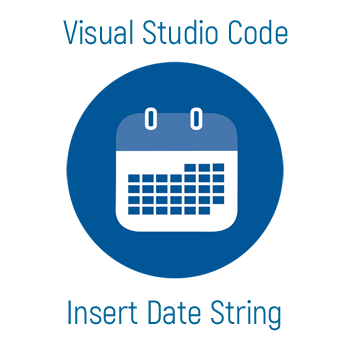
Insert Date Stringプラグイン
まず「Insert Date String」というプラグインを追加します。
https://marketplace.visualstudio.com/items?itemName=jsynowiec.vscode-insertdatestring
インストール
- Visual Studio Codeを起動して、「拡張機能」のボタンをクリックします。
- 検索欄にプラグイン名「Insert Date String」を入力します。
- 検索欄の下に検索結果が表示されたら、該当するプラグイン「Insert Date String」を選択します。
- 「Insert Date String」の説明文が右側に表示されたら、内容を確認して「インストール」ボタンをクリックします。

動作確認
「Insert Date String」プラグインがインストールされたら、動作確認をしてみます。
「Insert Date String」プラグインで日時を挿入するショートカットのキーの組み合わせは、デフォルトだと「Ctrl+Shift+i」になってます。
- 空の新規ファイルを作ります。(メニューで[ファイル]→[新規ファイル]を選択)
- 新規ファイルで、「Ctrl」+「Shift」+「i」のキーを同時に押します。
- 現在の日時が挿入されたらOKです。

しかし、このままではまだ
- 「日付だけの入力」
- 「時間だけの入力」
ができません。
日付と時間のためのショートカットの設定を追加してみましょう。
ショートカットの設定
(参考)
Visual Studio Codeで、コマンドパレットを表示します。
メニューから、[表示] → [コマンドパレット]を選択します。

コマンドパレットのコマンド検索欄に「key」と入力します。
検索結果の候補の中から「基本設定:キーボード ショートカットを開く」(Preferences: Open keyboard Shortcuts)を選択します。

キーボードショートカットの一覧が表示されたら、コマンドの検索欄に「insert」と入力します。
検索結果の候補から、以下の2つを見つけます。
- 「Insert Date」
- 「Insert Time」
の2つにショートカットのキーを割り当てます。

例として「Insert Date」の上にマウスのカーソルを乗せると、左側に「+」ボタンが表示されるので「+」ボタンをクリックします。
「任意のキーの組み合わせを押し、ENTERキーを押します。」というダイアログボックスが表示されたら、「Alt」キーを押して、さらに「;」(半角のセミコロン)キーを押します。(連続して押します。)
キーの組み合わせを指定できたら、登録するために「ENTER」キーを押します。

これでVisual Studio Codeで「現在の日付」の入力がショートカットでできるようになりました。
この例では「Alt+;」を押せば、すぐに「現在の日時」が入力できるようになります。
同様に「Insert Time」にもショートカットを登録します。
ここでは、「Alt+:」(半角のコロン)という組み合わせにしてみました。
すると、キーボードショートカットの一覧に、今追加した2つの組み合わせが出てきました。

また、動作確認をしてみましょう。
空の新規ファイルを作り、ショートカットで日時、日付、時間を入力してみます。

- 現在の日時 → Ctrl+Shift+i
- 現在の日付 → Alt+;
- 現在の時間 → Alt+:
これで、Visual Studio Codeのコメント等で、現在の日時や日付、時間をショートカットで入力ができるようになりました。
よく使う機能は、プラグインやショートカットで設定しておくと便利ですね!

Visual Studio Codeデバッグ技術 (技術書典シリーズ(NextPublishing))
- 作者: 森下篤
- 出版社/メーカー: インプレスR&D
- 発売日: 2018/12/07
- メディア: オンデマンド (ペーパーバック)
- この商品を含むブログを見る